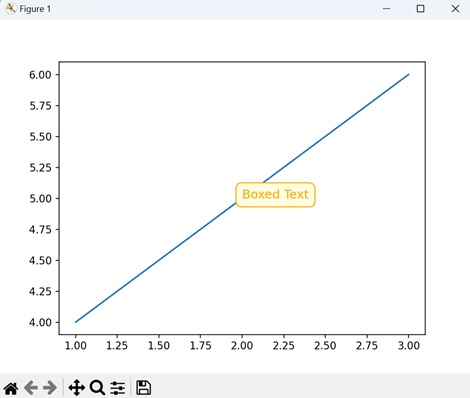- Matplotlib 基礎
- Matplotlib - 首頁
- Matplotlib - 簡介
- Matplotlib - 與Seaborn的比較
- Matplotlib - 環境搭建
- Matplotlib - Anaconda發行版
- Matplotlib - Jupyter Notebook
- Matplotlib - Pyplot API
- Matplotlib - 簡單繪圖
- Matplotlib - 儲存圖形
- Matplotlib - 標記
- Matplotlib - 圖形
- Matplotlib - 樣式
- Matplotlib - 圖例
- Matplotlib - 顏色
- Matplotlib - 顏色對映
- Matplotlib - 顏色對映歸一化
- Matplotlib - 選擇顏色對映
- Matplotlib - 顏色條
- Matplotlib - 文字
- Matplotlib - 文字屬性
- Matplotlib - 子圖示題
- Matplotlib - 圖片
- Matplotlib - 圖片蒙版
- Matplotlib - 註釋
- Matplotlib - 箭頭
- Matplotlib - 字型
- Matplotlib - 什麼是字型?
- 全域性設定字型屬性
- Matplotlib - 字型索引
- Matplotlib - 字型屬性
- Matplotlib - 刻度
- Matplotlib - 線性與對數刻度
- Matplotlib - 對稱對數與logit刻度
- Matplotlib - LaTeX
- Matplotlib - 什麼是LaTeX?
- Matplotlib - 用於數學表示式的LaTeX
- Matplotlib - 註釋中的LaTeX文字格式
- Matplotlib - PostScript
- 啟用註釋中的LaTex渲染
- Matplotlib - 數學表示式
- Matplotlib - 動畫
- Matplotlib - 圖形元素
- Matplotlib - 使用Cycler進行樣式設定
- Matplotlib - 路徑
- Matplotlib - 路徑效果
- Matplotlib - 變換
- Matplotlib - 刻度和刻度標籤
- Matplotlib - 弧度刻度
- Matplotlib - 日期刻度
- Matplotlib - 刻度格式化器
- Matplotlib - 刻度定位器
- Matplotlib - 基本單位
- Matplotlib - 自動縮放
- Matplotlib - 反轉座標軸
- Matplotlib - 對數座標軸
- Matplotlib - Symlog
- Matplotlib - 單位處理
- Matplotlib - 帶單位的橢圓
- Matplotlib - 邊界
- Matplotlib - 座標軸範圍
- Matplotlib - 座標軸刻度
- Matplotlib - 座標軸刻度
- Matplotlib - 格式化座標軸
- Matplotlib - Axes 類
- Matplotlib - 雙座標軸
- Matplotlib - Figure 類
- Matplotlib - 多圖
- Matplotlib - 網格
- Matplotlib - 面向物件介面
- Matplotlib - PyLab 模組
- Matplotlib - subplots() 函式
- Matplotlib - subplot2grid() 函式
- Matplotlib - 錨定圖形元素
- Matplotlib - 手動等高線
- Matplotlib - 座標報告
- Matplotlib - AGG 濾鏡
- Matplotlib - 帶狀框
- Matplotlib - 填充螺旋線
- Matplotlib - findobj 演示
- Matplotlib - 超連結
- Matplotlib - 圖片縮圖
- Matplotlib - 使用關鍵字繪圖
- Matplotlib - 建立Logo
- Matplotlib - 多頁PDF
- Matplotlib - 多程序
- Matplotlib - 列印標準輸出
- Matplotlib - 複合路徑
- Matplotlib - Sankey 類
- Matplotlib - MRI 與 EEG
- Matplotlib - 樣式表
- Matplotlib - 背景顏色
- Matplotlib - Basemap
- Matplotlib 事件處理
- Matplotlib - 事件處理
- Matplotlib - 關閉事件
- Matplotlib - 滑鼠移動
- Matplotlib - 點選事件
- Matplotlib - 滾動事件
- Matplotlib - 按鍵事件
- Matplotlib - 選擇事件
- Matplotlib - 透視鏡
- Matplotlib - 路徑編輯器
- Matplotlib - 多邊形編輯器
- Matplotlib - 定時器
- Matplotlib - viewlims
- Matplotlib - 縮放視窗
- Matplotlib 控制元件
- Matplotlib - 遊標控制元件
- Matplotlib - 帶註釋的遊標
- Matplotlib - 按鈕控制元件
- Matplotlib - 複選框
- Matplotlib - 套索選擇器
- Matplotlib - 選單控制元件
- Matplotlib - 滑鼠遊標
- Matplotlib - 多遊標
- Matplotlib - 多邊形選擇器
- Matplotlib - 單選按鈕
- Matplotlib - 範圍滑塊
- Matplotlib - 矩形選擇器
- Matplotlib - 橢圓選擇器
- Matplotlib - 滑塊控制元件
- Matplotlib - 區間選擇器
- Matplotlib - 文字框
- Matplotlib 繪圖
- Matplotlib - 條形圖
- Matplotlib - 直方圖
- Matplotlib - 餅圖
- Matplotlib - 散點圖
- Matplotlib - 箱線圖
- Matplotlib - 小提琴圖
- Matplotlib - 等高線圖
- Matplotlib - 3D 繪圖
- Matplotlib - 3D 等高線
- Matplotlib - 3D 線框圖
- Matplotlib - 3D 表面圖
- Matplotlib - 矢羽圖
- Matplotlib 有用資源
- Matplotlib - 快速指南
- Matplotlib - 有用資源
- Matplotlib - 討論
Matplotlib - 列印標準輸出
列印 - 通常指在螢幕或紙上顯示某些內容,例如文字或數字。
stdout - 代表“標準輸出”。它是程式將資訊(如文字或資料)從自身傳送出去的一種方式。當程式將某些內容“列印”到 stdout 時,它實際上是在說:“這是我想顯示或共享的一些資訊”。
因此,當您聽到“列印 stdout”時,這意味著程式正在以標準方式傳送一些資訊以進行顯示,通常是在您的螢幕上。這是程式與使用者或計算機系統其他部分進行通訊的基本方法。
在 Matplotlib 中列印標準輸出
術語“列印 stdout”並非 Matplotlib 獨有。它通常指在 Python 中將輸出列印到標準輸出流,即執行 Python 程式碼的控制檯或終端。
在 Matplotlib 中,如果您想將輸出列印到控制檯,可以使用 Python 的內建print()函式。例如,您可以列印有關您的繪圖、資料或任何訊息或除錯資訊。
在繪圖上列印文字
在 Matplotlib 的繪圖上列印文字允許您新增標籤、標題、註釋或任何其他文字資訊,以增強您對資料視覺化的理解。您可以將文字放置在繪圖上的特定位置,以提供解釋、突出顯示重要點或標記不同的元素。
示例
在下面的示例中,我們繪製一條線,並使用 text() 函式向繪圖中新增文字“Hello, Matplotlib!”。我們將文字放置在座標 (2, 5) 處,並指定“fontsize”和“color” -
import matplotlib.pyplot as plt # Creating a simple plot plt.plot([1, 2, 3], [4, 5, 6]) # Adding text annotation to the plot plt.text(2, 5, 'Hello, Matplotlib!', fontsize=12, color='red') # Displaying the plot plt.show()
輸出
以下是上述程式碼的輸出 -
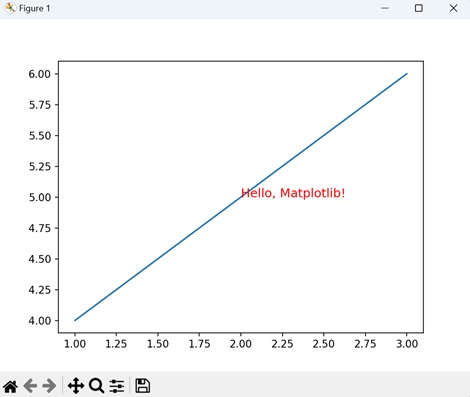
在極座標圖上列印文字
在 Matplotlib 的極座標圖上列印文字允許您新增標籤、註釋或任何其他文字資訊,以增強您對極座標視覺化的理解。就像在笛卡爾座標圖中一樣,您可以將文字放置在極座標圖上的特定位置,以提供解釋、突出顯示重要點或標記不同的元素。
示例
在這裡,我們建立一個極座標圖,並使用 text() 函式向繪圖中新增文字“Polar Plot”。我們將文字放置在“π/2”(90 度)的角度和距離原點“0.5”的半徑處,並指定字型大小、顏色和水平對齊方式 -
import matplotlib.pyplot as plt import numpy as np # Creating a polar plot theta = np.linspace(0, 2*np.pi, 100) r = np.sin(3*theta) plt.polar(theta, r) # Adding text annotation to the polar plot plt.text(np.pi/2, 0.5, 'Polar Plot', fontsize=12, color='blue', ha='center') # Displaying the polar plot plt.show()
輸出
執行上述程式碼後,我們將得到以下輸出 -
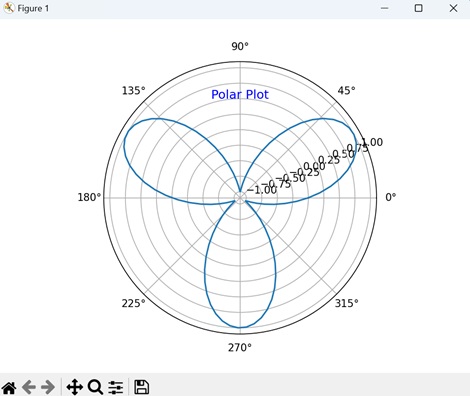
列印帶旋轉的文字
在 Matplotlib 中列印帶旋轉的文字允許您以一定角度顯示文字,這對於標記具有傾斜或對角線方向的元素或為您的繪圖新增樣式效果非常有用。
示例
現在,我們繪製一條線,並使用 text() 函式的“rotation”引數向繪圖中新增旋轉文字。我們將文字“Rotated Text”放置在座標 (2, 5) 處,並指定字型大小、顏色和 45 度的旋轉角度 -
import matplotlib.pyplot as plt # Creating a simple plot plt.plot([1, 2, 3], [4, 5, 6]) # Adding rotated text annotation to the plot plt.text(2, 5, 'Rotated Text', fontsize=12, color='purple', rotation=45) # Displaying the plot plt.show()
輸出
執行上述程式碼後,我們將得到以下輸出 -

列印帶框的文字
在 Matplotlib 中列印帶框的文字是指向繪圖新增帶周圍框的文字註釋,以突出顯示重要資訊。這些註釋可以包括標籤、標題或說明,幷包含在一個矩形或正方形框中,以引起人們對它們的注意。
要在 Matplotlib 中列印帶框的文字,您可以使用 text() 函式的“bbox”引數。此引數允許您指定框的屬性,例如其顏色、透明度和邊框寬度。
示例
在下面的示例中,我們繪製一條線,並使用 text() 函式向繪圖中新增帶框的文字。我們將文字“Boxed Text”放置在座標 (2, 5) 處,並指定字型大小、顏色以及帶有圓角、淺黃色填充顏色和橙色邊框顏色的框 -
import matplotlib.pyplot as plt # Creating a simple plot plt.plot([1, 2, 3], [4, 5, 6]) # Adding boxed text annotation to the plot plt.text(2, 5, 'Boxed Text', fontsize=12, color='orange', bbox=dict(facecolor='lightyellow', edgecolor='orange', boxstyle='round,pad=0.5')) # Displaying the plot plt.show()
輸出
執行上述程式碼後,我們將得到以下輸出 -